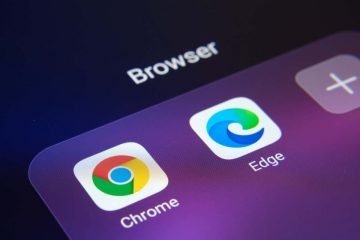IT Info
DroidKit
を使用して、Android で工場出荷時設定にリセットした後にデータを回復する方法は次のとおりです。 デバイスで慢性的な問題に直面している場合、工場出荷時設定へのリセットは頼りになるソリューションの 1 つです。これは、携帯電話を完全にワイプして、「箱から出してすぐに」使用できるようにするプロセスです。 デバイスを出荷時設定にリセットすると、基本的に、画像、ビデオ、ドキュメント、その他のファイルの種類、アプリケーション、さらにはシステム設定まで。基本的には、新たなスタートです。 しかし、出荷時の設定にリセットする前に表示されるすべての警告を無視して、後で後悔する可能性がわずかにあります。 その貴重なデータをすべて戻したいと思うのはごく普通のことです。ただし、その方法はかなり限られています。これがまさに、Android で工場出荷時設定へのリセット後にデータを復元する方法の詳細なリストを作成した理由です。 工場出荷時設定へのリセット後にバックアップを使用してデータを復元する バックアップには理由があり、これは彼らが輝く時です。過去にデータのバックアップを作成したことがある場合は、失われたすべてのファイルを苦労せずに簡単に復元または復元できます。 バックアップには 2 つのタイプがあります。ローカルまたはクラウドベース。ローカル バックアップは、通常、予防措置としてすべてのデータを保存するために物理ハード ドライブ、USB ドライブ、または SSD に作成するものです。 Google バックアップなどのクラウドベースのバックアップは、すべてのデータを保存するのに役立ちます。 ローカル バックアップからデータを復元する方法 一部の携帯電話は、ローカル バックアップからの作成と復元をネイティブにサポートしていますが、ローカル バックアップは、すべての電話に存在するものではありません。ほとんどのユーザーはいまだに、ファイルを外部デバイスにダンプする従来の方法に固執しています。 ローカル バックアップからデータを復元するのはかなり簡単ですが、不便で何度も繰り返します。その手順は次のとおりです。 1. Android スマートフォンを、バックアップ ファイルを含む外部ストレージ デバイスに接続します。すべてのデバイスをコンピュータに接続し、転送プロセスのハブとして使用することをお勧めします。 2. 必要なすべてのファイルを外部ストレージ デバイスから転送するだけです。 Androidフォンに。これは、画像、ビデオ、ドキュメント、連絡先、およびその他のほとんどのファイル タイプで機能します。 これで、データの大部分を正常に復元できました。ただし、以前にデバイスにインストールされていたシステム設定、壁紙、およびアプリケーションのデータは転送されません。 Google バックアップからデータを復元する方法 Google バックアップは、最新のすべての Android スマートフォンのソフトウェアに組み込まれており、メッセージ、アプリの設定、連絡先、画像/動画など、すべてのファイルのクラウドベースのバックアップを維持するのに役立ちます。 以前にこの機能をオンにしていた場合Android デバイスを出荷時設定にリセットすることに決めました。復元は大きな問題ではありません。 まだセットアップ プロセス中であると仮定して、Google バックアップからすべてのファイルを復元する手順は次のとおりです。 Read more…